
I nästa artikel ska vi ta en titt på TLPUI. Som redan förklarats för oss av en kollega i a tidigare artikel, TLP är ett avancerat krafthanteringsverktyg. Med den kommer vi att kunna optimera batteritiden i våra bärbara datorer med Gnu / Linux. Standardinställningarna räcker vanligtvis för att se en förbättrad batteritid. TLP erbjuder dock ett stort antal konfigurationsalternativ som kan ändras genom att redigera dess konfigurationsfil.
TLP är ett kommandoradsverktyg som inte tillhandahåller ett grafiskt användargränssnitt i sig. Men för att hjälpa till finns det en Tredje parts GTK GUI-gränssnitt (skrivet i Python) för TLP, kallad TLPUI som underlättar dess användning.
Detta grafiska gränssnitt befinner sig fortfarande i ett tidigt utvecklingsstadium. Bli inte förvånad om du stöter på ett problem. I detta utvecklingsstadium kan du läsa, visa och spara TLP-konfigurationen. Det kommer också att kunna visa oss information om konfigurationsändringar (standardinställningar och sparad / osparad status), samt att visa statistiken för tlp-stat.
Verktygets projektsida nämner att TLPUI fortfarande behöver vissa översättningsoptimeringar. Det finns inga binära filer för tillfället, så för att använda TLPUI måste du installera det från källan.
Installera TLPUI på Ubuntu, Debian eller Linux Mint
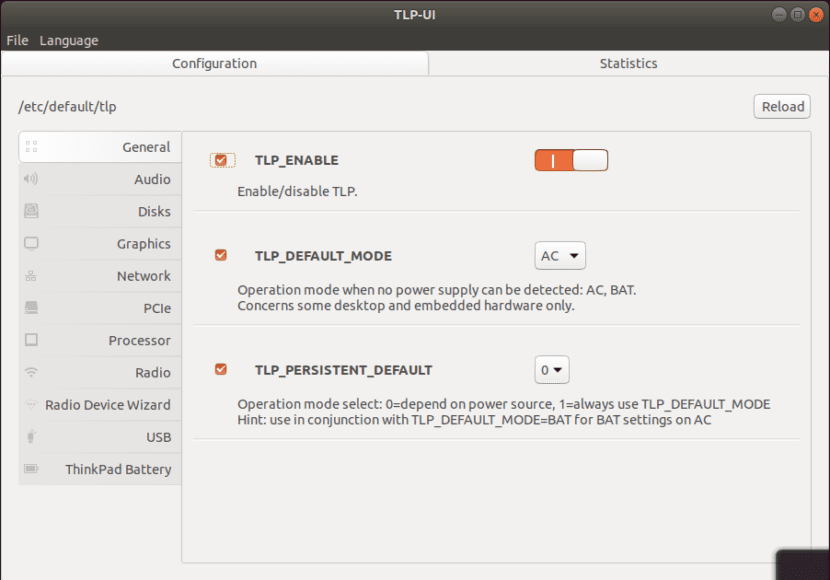
Därefter ska vi se vad vi måste göra för installera TLPUI på Ubuntu, Debian eller Linux Mint.
Installera TLP
TLPUI fungerar inte utan TLP. Av den anledningen är det första du ska göra att installera TLP. Verktyget är tillgängligt i Ubuntu-arkiv och i alla Debian-versioner som stöds. Du kan installera den genom att öppna en terminal (Ctrl + Alt + T) och använda detta kommando:
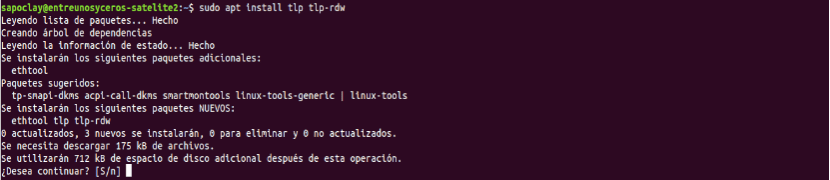
sudo apt install tlp tlp-rdw sudo tlp start
Med det andra kommandot startar vi TLP. Också det finns en TLP PPA som vi kan använda för att få den senaste versionen av TLP. Installationsinstruktioner för PPA finns i a tidigare artikel som en kollega postade för ett tag sedan.
Installera de nödvändiga paketen för att ladda ner och skapa ett TLPUI .DEB-paket
För att få den senaste koden från Git måste vi installera git. För att kompilera paketet måste du installera python3-setuptools och python3-stdeb, tillsammans med några andra paket som automatiskt installeras som beroende av dessa två.
För att installera dessa paket i Debian, Ubuntu eller Linux Mint öppnar vi en terminal (Ctrl + Alt + T) och skriver i den:
sudo apt install python3-gi git python3-setuptools python3-stdeb
Nu kan vi hämta TLPUI från GitHub och skapa ett .DEB-paket för att installera det. För att starta öppnar vi en terminal (Ctrl + Alt + T) och skriver var och en av de order som vi ska se nästa. En och en.
git clone https://github.com/d4nj1/TLPUI cd TLPUI python3 setup.py --command-packages=stdeb.command bdist_deb sudo dpkg -i deb_dist/python3-tlpui_*all.deb
Kommandot dpkg installerar det genererade TLPUI .DEB-paketet, men vi kan också installera det med ett grafiskt verktyg. Vi kommer hitta TLPUI .DEB-paketet som genereras i mappen TLPUI / deb_dist.
TLPUI-användarkonfigurationslösning
I mitt fall var TLPUI-konfigurationsfilen tom i början, den innehöll bara en standardpost efter att ha försökt köra tlpui. Detta förhindrar att verktyget körs med administratörsbehörighet. För att undvika detta problem, öppna filen ~ / .config / tlpui / tlpui.cfg med en textredigerare. Skapa filen om den inte finns. Du kan till exempel använda följande kommandon för att skapa den med vim-textredigeraren. Öppna en terminal (Ctrl + Alt + T) och skriv:
mkdir ~/.config/tlpui vim ~/.config/tlpui/tlpui.cfg
Byt ut eller inkludera följande innehåll inuti filen:

[default] language = en_EN tlpconfigfile = /etc/default/tlp activecategorie = 0 windowxsize = 900 windowysize = 600
Kom ihåg att spara filen när du är klar.
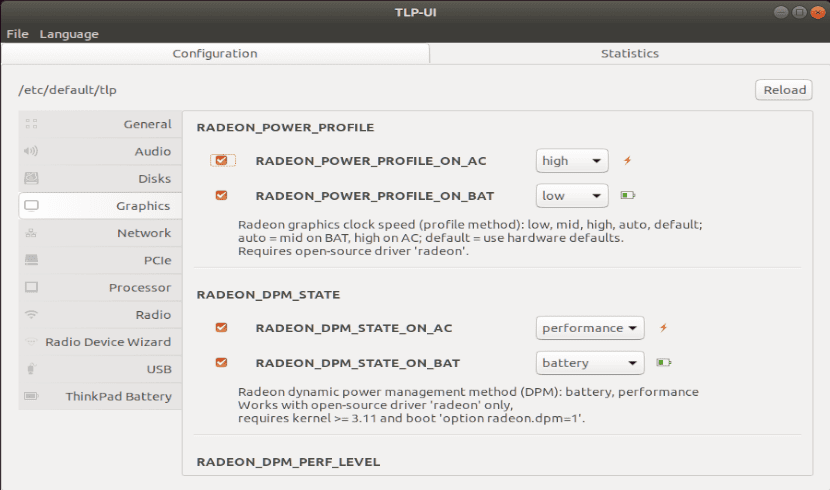
När vi väl är installerade hittar vi ingen startprogram i vår systemmeny för TLPUI. Om du inte vill skapa det kan du starta det grafiska gränssnittet genom att trycka på ALT + F2 eller genom att öppna en terminal (Ctrl + Alt + T) och skriva in något av de två alternativen:
tlpui
Efter att ha gjort några ändringar i TLP-konfigurationen med TLPUI, kom ihåg att välja Arkiv> Spara så att ändringarna du har gjort i TLP-konfigurationen faktiskt sparas.
till veta mer Om detta grafiska TLP-gränssnitt kan du läsa det i sida på GitHub av projektet.